適用於所有類型三星螢幕錄製的不同方法
選擇合適的三星螢幕錄影機對許多用戶來說都是個難題。部分機型,例如 One UI 2 或更高版本的 Galaxy 系列,配備了三星官方螢幕錄影機。然而,有些機型並沒有配備。使用者可能難以找到並正確使用這些功能。本文將介紹三星螢幕錄影機的內建軟體和第三方軟體。
適用於三星 S 24/23/22 的便利內建螢幕錄影機
三星內建的螢幕錄影機簡單易用,無需額外軟體。只需下拉通知欄即可輕鬆找到。不過,部分三星機型(例如 A9 或 J7)缺少此功能,並非所有應用程式都能錄製。
- 優點
- 操作簡單,無需第三方APP,透過快速選單或設定即可開啟。
- 支援高清錄製,無時間限制,適合教學或示範。
- 可選擇同時錄製系統聲音和麥克風聲音。
- 缺點
- 一些付費視訊版權保護應用程式會停用錄製功能。
- 解析度和輸出格式是固定的。
- 錄製的影片檔案可能很大,很快就會佔用儲存空間。
- 缺乏直接編輯、新增效果等進階影片編輯功能。
步驟1下拉通知欄,再次向下滑動進入「快速設定」畫面。如果您已經設定過三星螢幕錄影機,您將看到捷徑。
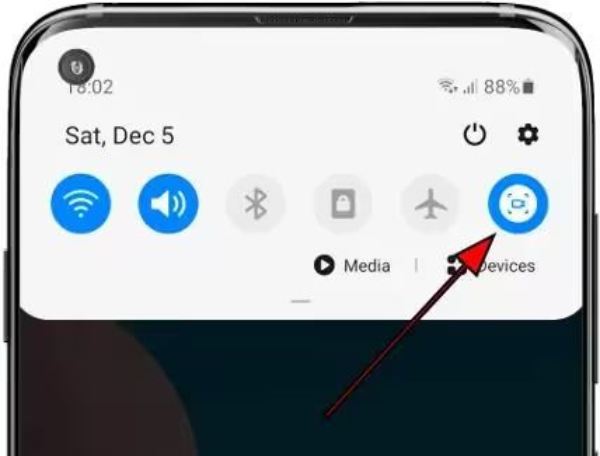
第2步如果你還沒有設置,需要在下拉通知欄後點擊鉛筆圖案,這樣就可以將錄影捷徑新增到捷徑區域。
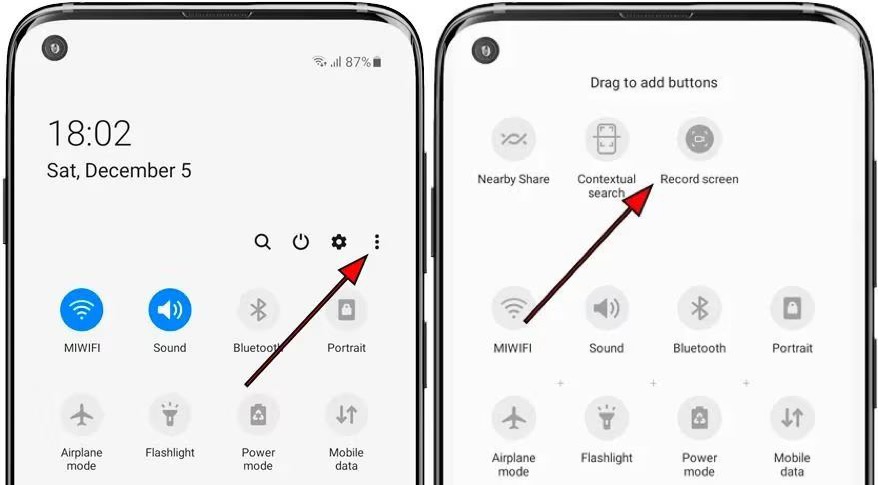
步驟3找到「螢幕錄製」後,點擊即可開始錄製。系統會詢問您是否要新增音頻,如果您要高亮顯示某個選項,請選擇該選項並點擊「開始」即可開始錄製。

遊戲啟動器 - 高品質三星遊戲螢幕錄影機
遊戲啟動器也是大多數三星手機內建的螢幕錄影機。它似乎是自三星 S7 以來最受歡迎的三星螢幕錄影機。它簡化了錄製步驟,只需打開遊戲啟動器庫和您想要錄製螢幕的應用程式即可。它可以捕捉麥克風和媒體音頻,非常適合錄製遊戲教程。但是,只有可以添加到遊戲啟動器的應用程式才能使用它進行錄製。
- 優點
- 刻錄步驟簡單,即時啟動快速。
- 它可以減少延遲和等待時間,只需單擊即可開始錄製。
- 缺點
- 無法記錄手機介面和不在其庫中的應用程式的操作。
- 無需編輯功能即可裁切或修剪影片。
- 錄音品質和設定選項有限。
- 錄音佔用大量記憶體。
步驟1開啟遊戲中心後,向上捲動即可查看庫中可錄製的應用程式。如果沒有目標應用,您可以點擊右上角的三個垂直點,選擇要錄製的應用程式,然後選擇「新增」選項。
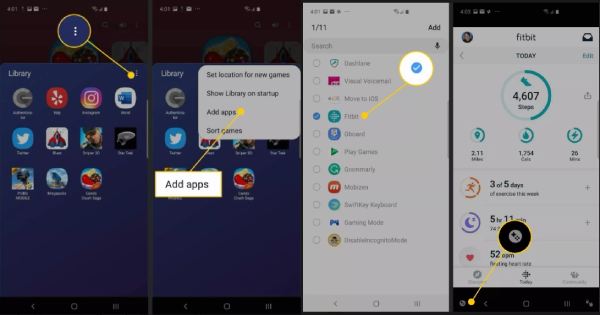
第2步從庫中選擇要錄製的應用程式後,啟動該應用程式。點擊左下角的“遊戲工具”,然後點擊“錄製”。
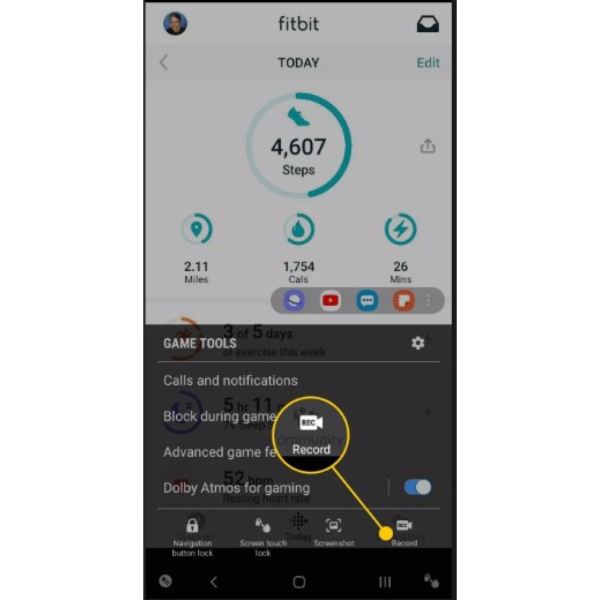
步驟3完成後,點擊右下角的「停止」。然後,您可以點擊“觀看完整影片”,查看完整錄製的影片。
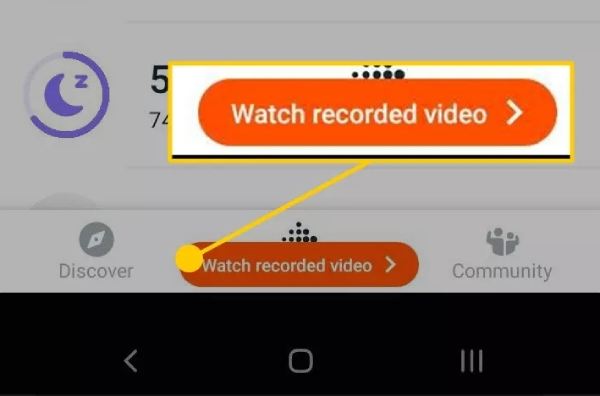
適用於所有類型手機的三星桌面螢幕錄影機
如果你想要一台不受應用和時間長度限制的錄音機, 4Easysoft螢幕錄影機 是個不錯的選擇。它兼容各種手機型號,是三星螢幕錄製的理想選擇。您無需擔心某些應用程式會阻止錄製或捕捉環境聲音。它可以流暢地錄製遊戲或較長的視頻,不會出現延遲或過熱的情況。無論是教學、線上講座、遊戲錄音或視訊配音,只需輕按幾下即可輕鬆完成。

步驟1啟動三星螢幕錄影機,然後點擊左上角「錄影機」下拉清單中的「手機錄影機」按鈕。
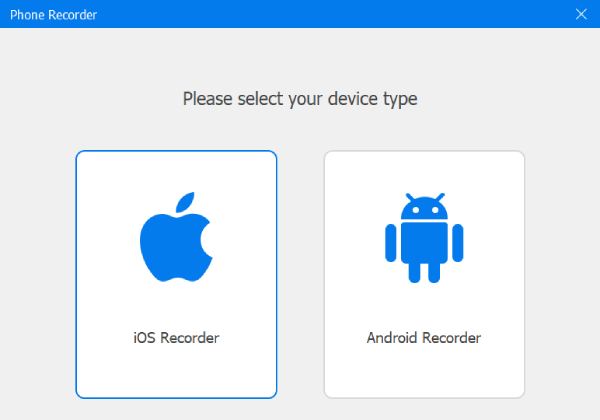
第2步您需要下載 Fonelab 鏡像,以便將手機螢幕投影到電腦上錄製。點選安卓錄影器。按照指南操作,並使用相同的 Wi-Fi、PIN 碼或二維碼將三星手機連接到電腦。

步驟3在手機上開啟要錄製的應用程式或螢幕。然後,在「設定」和「輸出格式」中,您可以編輯畫質和輸出格式等參數。最後,點擊「錄製」按鈕即可使用這款三星螢幕錄影機進行錄製。您還可以 在三星上錄影電話.
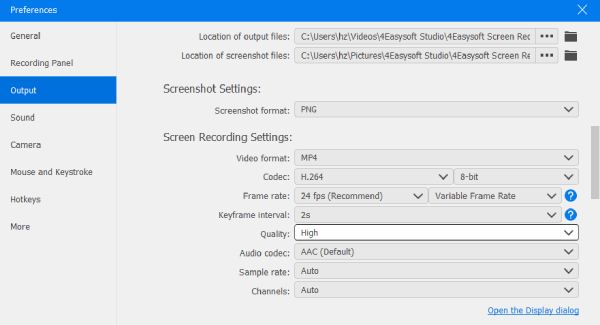
方便的三星螢幕錄影機應用程序,可執行所有操作
想要無限錄製三星所有應用,您可以選擇最佳的三星螢幕錄影應用程式——AZ 螢幕錄影機。 AZ 螢幕錄影機是專為安卓系統設計的三星螢幕錄影應用程式。它可用於錄製視訊通話、線上節目、遊戲直播和電影,捕捉清晰的聲音和高品質的畫面。它無需 root 權限,並允許您根據需要自訂視訊解析度、方向和其他錄製參數。
- 優點
- 具有高品質 1080P 和可調節的分辨率和位元率。
- 它可以從各種應用程式錄製,並且與所有三星手機型號相容。
- 它支援前置鏡頭表情疊加和倒數計時器。
- 缺點
- 錄製的音訊中可能會包含環境聲音。
- 在編輯工具中,可能會有一些浮水印。
- 後台進程過多,錄製可能無法順利進行。
步驟1開啟目標應用程式和 AZ 螢幕錄影機。然後點擊橙色按鈕即可開始 三星上的錄製螢幕.
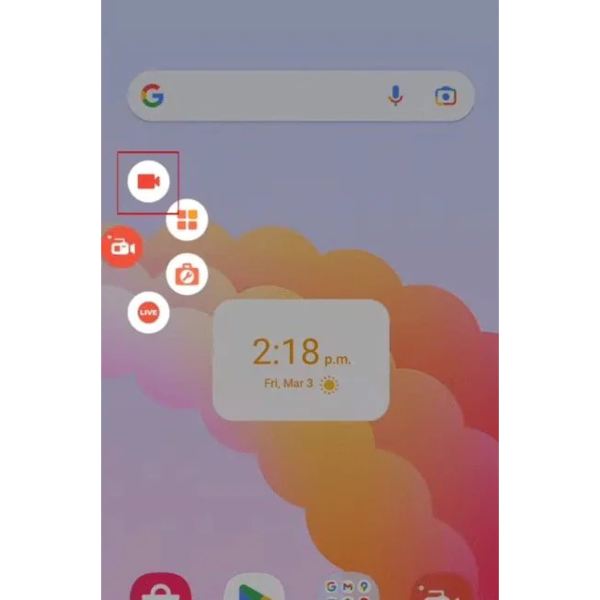
第2步您可以點擊齒輪圖示開啟“設定”。根據您的喜好更改幀速率、比特率和視訊解析度。
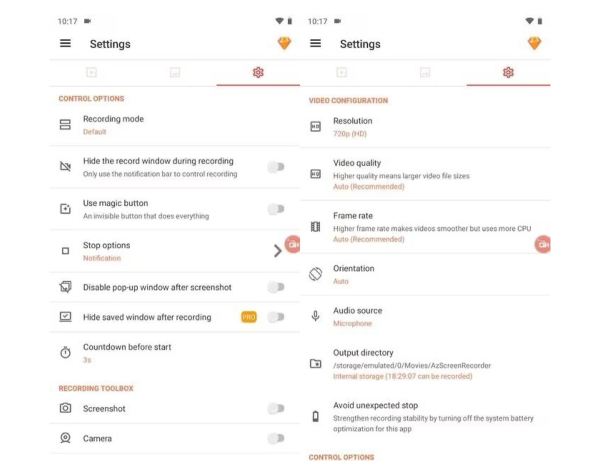
步驟3點擊氣泡即可暫停或結束三星螢幕錄影。您也可以點擊此氣泡查看已儲存的錄製內容,或查看三星螢幕錄製過程中可能需要使用的工具。
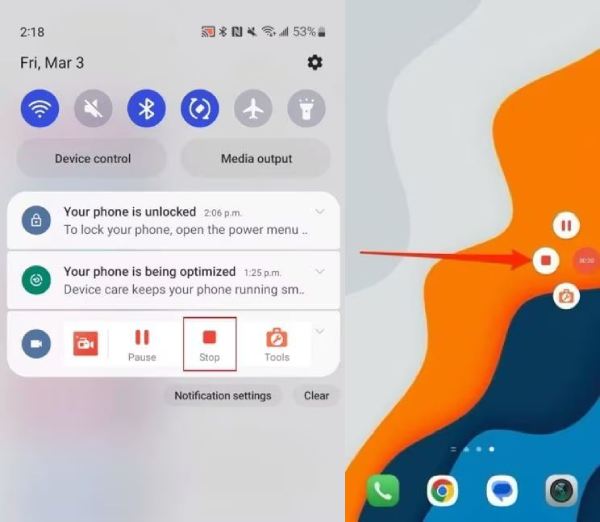
結論
三星內建的螢幕錄影機雖然能滿足基本需求,但也存在一些局限性,例如應用限制和缺乏高級編輯功能。為了獲得更通用、相容於所有手機型號的解決方案,我們推薦 4Easysoft螢幕錄影機它提供無縫錄製、可自訂選項、高品質視訊和音訊捕捉、螢幕註釋以及高級編輯功能,非常適合演示、遊戲等用途。點擊下方鏈接,體驗它的強大功能。


